CAD怎么设置十字光标全屏显示? cad十字光标全屏的设置教程
时间:2017-08-22 08:43:27 魔新豆网
cad中想要将十字光标全屏显示,该怎么设置呢?下面我们就来看看详细的教程,请看下文详细介绍。
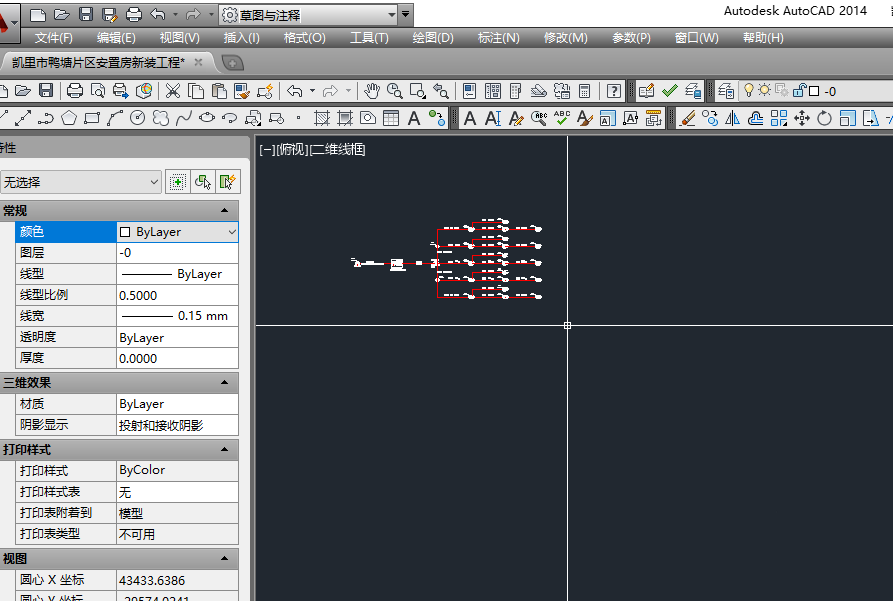
1、打开CAD绘图工具,会看到CAD默认是十字光标为一个“小十字”,如图所示。
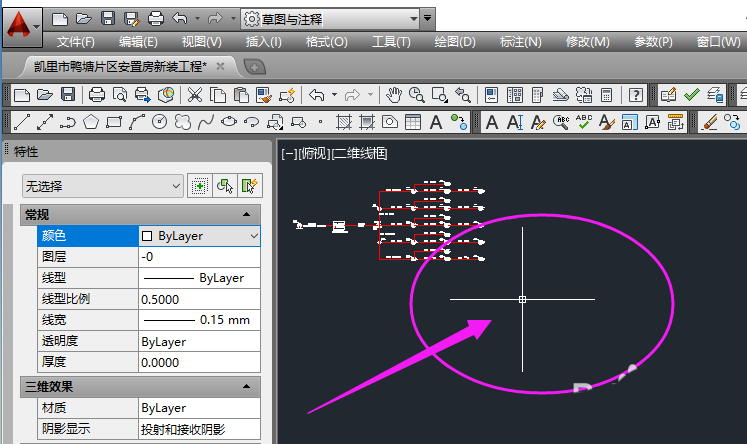
2、点击CAD菜单栏上的“工具”选项,然后会弹出一栏下拉选项,如图所示。
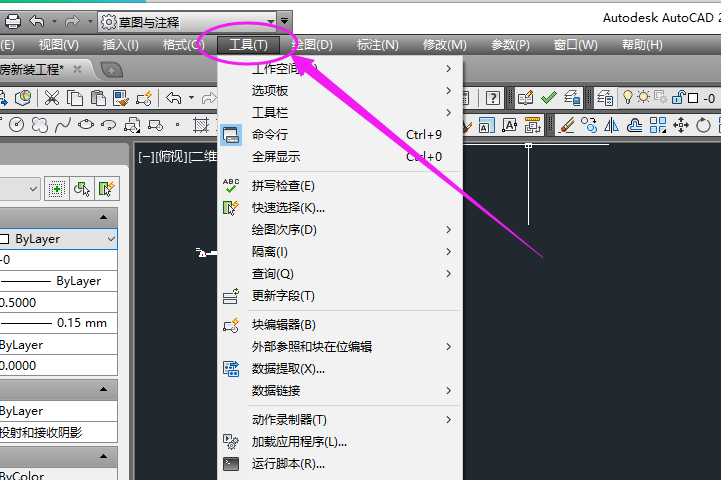
3、在弹出的下拉选项中,选择最后面的“选项”,如图所示。
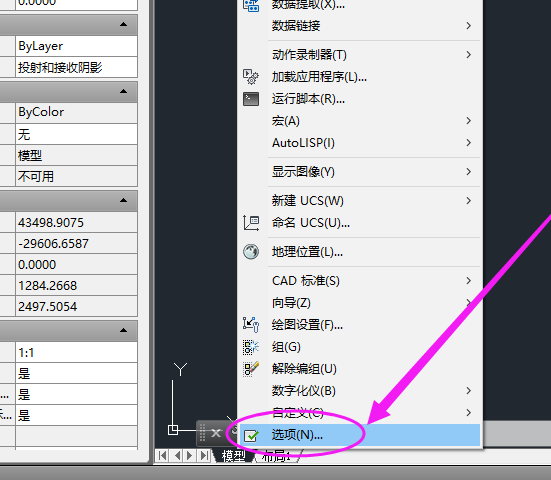
4、在弹出的选项对话框中,找到“显示”栏,然后找到“十字光标大小”,如图所示。
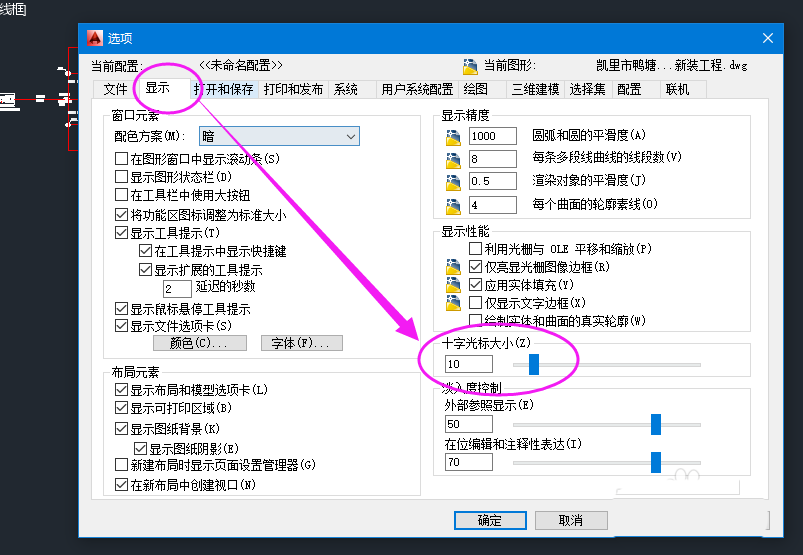
5、将十字光标大小调成100,然后点击确定,如图所示。
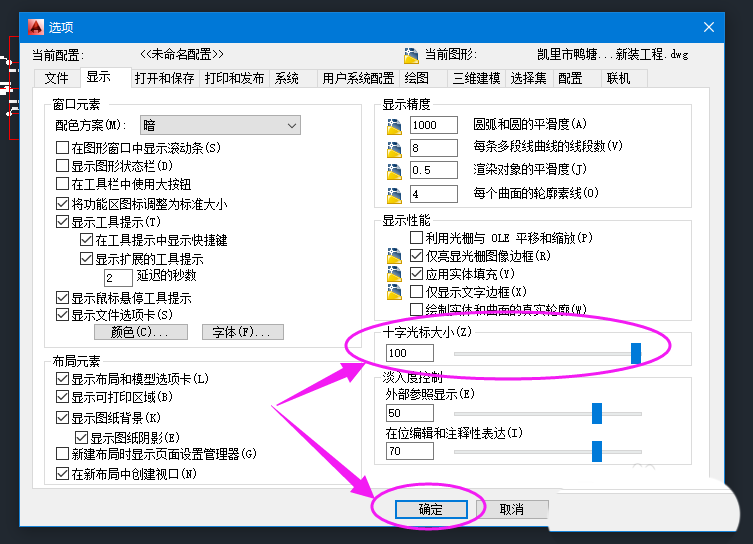
6、调整后十字光标可以全屏显示,如图。
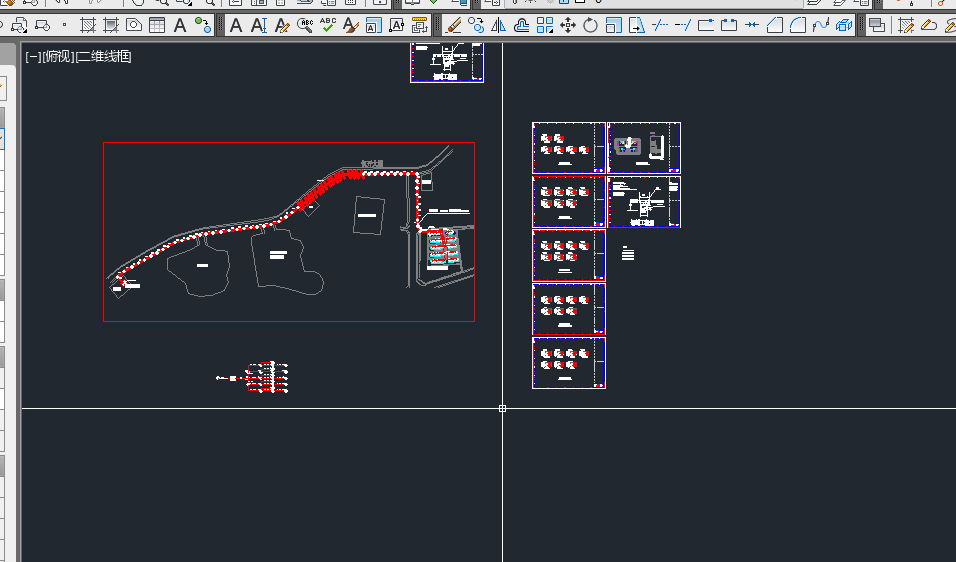
以上就是cad调整十字光标大小的教程,请继续关注生活。
本文标签:
